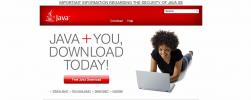Ako vytvoriť profily nastavení zobrazenia pre monitor v systéme Windows 10
Nie všetky médiá vyzerajú rovnako. Niektoré môžu byť tmavé, napr. hra alebo veľmi očakávaná bojová scéna v inak dobre nasnímanom televíznom seriáli a možno budete musieť zvýšiť jas a kontrast obrazovky, aby ste ju mohli pohodlne zobraziť. Ostatné médiá môžu byť príliš svetlé a jas a kontrast musíte zoslabiť, aby ste uľahčili oči. Správne nastavenie týchto nastavení si vyžaduje čas, a preto je vhodné vytvoriť pre svoju obrazovku profily nastavení zobrazenia. Tieto profily v podstate ukladajú aktuálne nastavenú konfiguráciu displeja a umožňujú vám na ne kedykoľvek prepnúť.
Ak chcete vytvoriť profily nastavenia zobrazenia, potrebujete aplikáciu, ktorá ich dokáže uložiť a spustiť. Nirsoft má bezplatný nástroj s názvom ControlMyMonitor to robí trik. Skôr ako začnete túto aplikáciu používať, mali by ste vedieť, že v našich testoch nefungovala s internou obrazovkou. S externým monitorom to fungovalo dobre. Aplikácia je bezplatná, takže ju nemusíte nijako poškodiť pomocou vlastného interného displeja.
Vytvorte profily nastavenia zobrazenia
Stiahnuť ▼ a spustite ControlMyMonitor. Umožnite mu zistiť nastavenia vášho monitora. Ak máte nastavený viac monitorov, môžete rozbaľovaciu ponuku otvoriť hore a vybrať iný monitor. Počkajte, kým sa načíta jeho nastavenie.
Po načítaní nastavení ich môžete zmeniť jeden po druhom a zmeny sa prejavia na monitore. Okrem jasu a kontrastu môžete meniť rôzne veci. V prípade položiek, ktoré nepoznáte, je najlepšie nechať ich tak, ako sú.

Keď máte všetko nastavené tak, ako chcete, kliknite na ikonu uloženia a uložte nastavenia ako súbor CFG. Zmeňte nastavenia znova podľa potreby a znova ich uložte ako súbor CFG.
Ak chcete načítať nastavenia, prejdite do časti File> Load Monitor Config a vyberte súbor CFG s nastaveniami displeja, ktoré chcete načítať.

Jas, kontrast a ďalšie komponenty displeja by sa mali aktualizovať, aby odrážali nastavenia v súbore. Je možné, že ak používate externý monitor, jeho vstupný zdroj sa zmení pri načítaní súboru CFG. Napríklad môj monitor je pripojený cez port HDMI, ale načítanie súboru CFG ho robí tak, že hľadá vstup prostredníctvom DVI. To sa dá dosť ľahko zmeniť. Táto aplikácia má malé malé motolice, ako je táto, ale inak to funguje skvele.
Ak je na displeji potrebné zmeniť iba jeho jas, môžete sa pomocou tejto aplikácie zrieknuť a vyrovnať sa s vlastnými plánmi napájania. vytvoriť rôzne plány napájania ktoré sú rovnaké, okrem úrovne jasu, ktorý používajú. Môžete použiť rôzne aplikácie na spustenie zmeny plánu napájaniaalebo podľa potreby zmeňte ručne.
Vyhľadanie
Posledné Príspevky
Magix Photo 7: Výkonný editor obrázkov s užitočnými funkciami
Adobe Photoshop je ako pán všetkých editorov obrázkov, ale ľudia ho...
Ako spustiť aplikáciu / program Windows pod iným používateľským kontom
Skôr ako začneme, najprv musíme pochopiť, prečo používateľ potrebuj...
Ako spustiť súbor JAR v systéme Windows
Aplikácie systému Windows sú väčšinou balené ako inštalatéri alebo ...